직장을 다니면서 부업으로 스마트 스토어를 하고 있어요. 사업자는 간이과세자로 등록을 해서 일 년에 한 번 1월 25일까지 부가세 신고를 해줘야 해요. 홈택스에서 스마트스토어 간이과세자 사업자 부가세 신고하는 방법 알려드릴게요.
1. 간이과세자 스마트스토어 부가세 신고
간이과세자는 1년에 한 번 부가세 신고를 해야해요. 홈택스로 조회가 가능하긴 하지만, 혹시라도 누락분이 있을 수 있으니 저는 스마트스토어에서 1년 치 금액을 확인해 봤어요.

스마트스토어 -> 정산관리 -> 부가세신고내역
기간은 1년으로 정한 후 조회를 하면 1년 치 정보를 한 번에 조회할 수 있어요.
저는 스마트스토어가 그리 잘되는 편은 아니어서 1년 동안 총 1,650원의 수익을 벌었어요.!!
보시면, 신용카드 550/ 현금영수증 550/ 기타 550으로 구분되어 있어요.
어떤 블로그에서는 신용카드 + 현금영수증 금액과 기타를 구분해서 매출신고를 하던데, 홈택스에서 조회할 때는 기타 금액이 신용카드 금액으로 떠서 신용카드/ 현금/ 기타 매출은 크게 상관하지 않아도 될 것 같아요.
홈택스에서 조회한 금액과 네이버 합계금액만 맞으면 되니 합계금액만 따로 적어주세요.
2. 간이과세자 사업자 1월 부가세 신고 방법
사업자 부가세 신고는 홈택스에서 진행하면 돼요!!.

1. 홈택스 로그인 -> 신청/ 제출 -> 세금신고 -> 부가가치세 클릭

2. 간이과세자 -> 정기신고(확정/ 예정)
*만약 일반 사업자라면 일반 과세자 -> 정기신고를 눌러야 해요.
1/1~1/25일까지는 정기신고이고, 그 이후는 기한신고/ 정정신고 등 상황에 따라 달라지니 맞는 선택지를 찾아 누르시면 돼요. 기한 후 신고나 정정신고는 가산세를 물을 수 있으니 정기신고 기간에 알맞은 금액으로 신고해야 해요.!!!
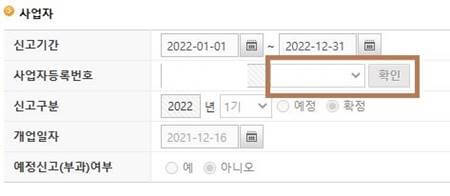
3. 박스 안 사업자 등록번호 선택 후 확인 -> 다음

4. 저장 후 다음이동
*부가세 면제되는 매출금액/ 영세율 매출(수출) 등이 있는 경우는 '예'를 선택하시고, 특별한 게 없으신 경우 저장 후 다음 이동을 누르시면 돼요.
*1년 동안 실적이 없었던 경우에는 무실적신고를 선택해 줍니다.

5. 신용카드 매출금액 등 발행금액 집계표 -> 작성하기 클릭

6. 신용/ 직불 카드매출 총액 & 현금영수증 매출 총액 -> 발행내역 조회 -> 해당금액 과세매출분에 적기(아래 참고) -> 저장 후 다음
<발행내역 조회>

* 기간조회 후 금액 확인
저의 경우 신용카드는 1,100원 (네이버 발행)/ 현금영수증 550원(네이버발행)
신용카드 1,100원
현금영수증 550원
(6)에서 해당 금액을 넣어 입력해 줬어요.
* 참고로 스마트스토어에서는 현금영수증 자동으로 발행되니, 특수한 경우를 제외하고는 사업자가 구매자 현금영수증 발행을 해 줄 필요는 없어요 :)

7. 하단에 있는 빨간 박스와 과세분 매출 중 신용카드 현금영수증 발행분이 같은지 확인해 줍니다.
만약 금액이 다르다면 같은 금액을 넣어줍니다.
*하단 빨간 박스 6번에 작성한 금액이 자동으로 입력됨.
* 신용카드/ 현금영수증 발행분 외에 매출이 있다면 금액 적어주기
* 세금계산서 매출분이 있는 경우에도 홈택스 조회 후 매출 세금계산서 발급분 확인하기

8. (7) 하단에 수입금액 명세 -> 작성하기 클릭

9. 상단에 적힌 금액을 입력합니다.
* 상단 금액은 입력한 매출 금액으로, 만약 금액이 맞지 않다면 누락분이 있었는지 확인해야 합니다.
10. 매입분이 있는 경우는 위와 방법대로 매입세액을 입력하시면 됩니다.
네이버 스마트스토어의 경우 수수료 공제가 되면 매입금액으로 수수료 금액을 신고해야 하는데, 저의 경우 수수료도 없고, 매입도 따로 없어 매입세액 신고를 하지 않았어요.

10. 신고서 제출하기!!
2. 부가세 신고내역 및 납부서 확인 및 출력
부가세 신고 후 부가세를 잘 신고했는지, 그리고 만약 부가세가 있다면 납부서를 출력해 납부를 해야 합니다. 그리고 부가세 신고증으로 신고를 잘했는지, 확인하고 증빙용으로 신고증도 같이 출력해 증빙으로 보관하는 게 좋습니다.
저는 부가세가 0이긴 하지만, 부가세 신고증을 출력해 보관하기로 했습니다.

부가세 신고를 하면 위의 사진같이 화면이 전환되는데, 여기서 신고내역 조회(접수증, 납부서)를 클릭해 줍니다.

신고일자 선택 -> 조회하기
* 부가세 신고증 : 접수번호(신고서보기) 클릭
스마트스토어 간이사업자 부가세신고 방법에 대해 알아봤는데요. 종이 세금계산서를 발급받지 않는 이상 요즘엔 홈택스에서 다 조회가 돼서 정말 쉽게 부가세 신고를 할 수 있어요. 부가세를 기한 내 신고하지 않으면 가산세가 나오니 실적이 없어도 실적이 있어도 꼭!!! 기한 내 신고하세요.!!!
그리고, 원래 디지털문방구 위버딩 12월 판매수익이 있어 그 금액도 신고를 하려 했으나, 위버딩은 익월에 정산되어 12월 판매분이 23년 1월로 귀속되어 23년도 부가세 신고 때 신고해야 된다고 해요..
내년엔 위버딩 + 스마트 스토어 1월 간이사업자 부가세 신고 방법과 매입세액도 있을테니 매입세액 신고 방법도 더 자세히 알려드릴게요!!
'파이프라인 만들기 도전 > 스마트스토어' 카테고리의 다른 글
| 간이과세자 통신판매업 폐입신고 신고번호 조회 간단 (0) | 2023.01.18 |
|---|---|
| 네이버 스마트 스토어 직접전달 구매확정 요청 및 소요 기간 알려드려요 (0) | 2022.12.29 |
| 직장인 투잡 네이버 스마트 스토어 굿노트 스티커 첫 판매 후기 (1) | 2022.11.28 |
| 네이버 스마트플레이스 스팸 전화 차단방법 (0) | 2022.03.03 |
| 홈택스 사업자 현금영수증 가맹점 가입 방법 3분이면 돼요 (0) | 2022.02.07 |


댓글